发布时间:2015-07-28 19: 48: 49
双曲线是圆锥曲线的一种,是高中数学的难点和重点,用几何画板构造双曲线可以使之更直观、形象。下面我们就来介绍几何画板构造双曲线的方法。
具体操作如下:
1.利用已知点和线段构造圆。在“绘图”菜单中选择“定义坐标系”。用线段工具绘制线段AB。选择“点工具”,在x轴上绘制一点C。选中线段AB、点C,选择“构造”—“以圆心和半径绘圆”命令,画出圆C。
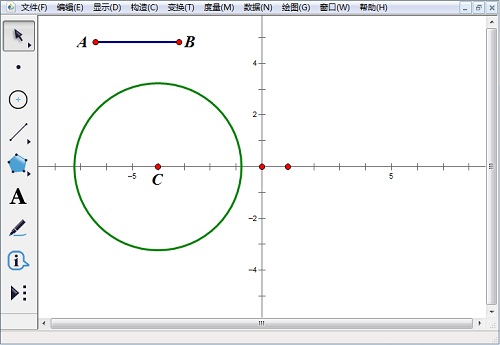
2.构造焦点。双击y轴,选中C点,在“变换”菜单中选择“反射”,在y轴另一侧出现点C’。
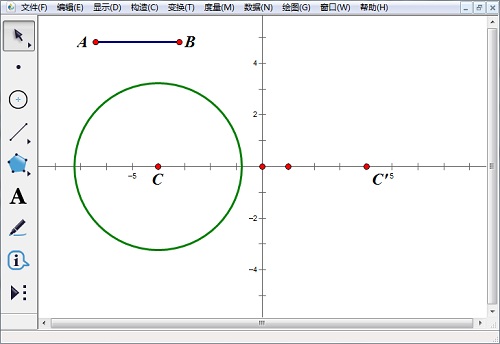
3.构造线段和直线。选择“点工具”,在圆C上任取一点P。选择“线段工具”画出线段PC’。选中点C、点P,选择“构造”—“直线”命令,作出直线CP。
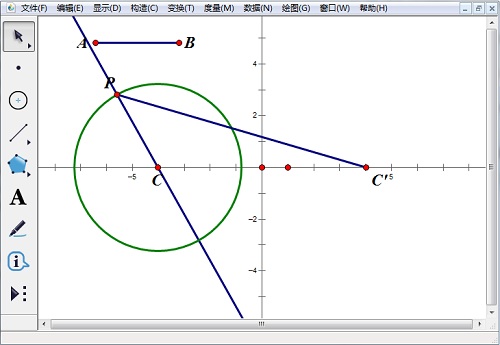
4.构造线段C’P的中点。选中线段C’P,选择“构造”—“中点”命令,绘制出线段C’P的中点M。
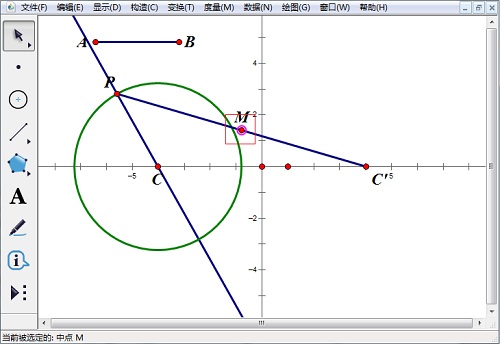
5.构造中垂线与直线的交点。选中点M、线段C’P,选择“构造”—“垂线”命令,绘制出线段C’P的垂直平分线,点击线段C’P的垂直平分线与直线CP的相交处,作出交点H。如下图所示。
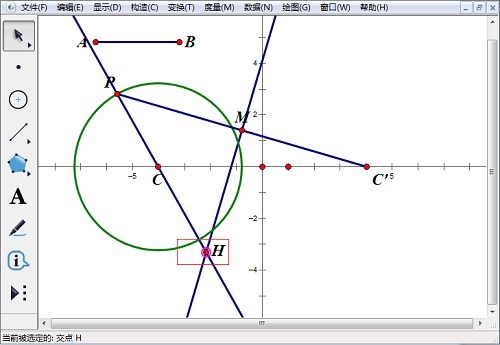
6.绘制双曲线。选择点P、点H,选择“构造”—“轨迹”命令,就绘制出双曲线了。
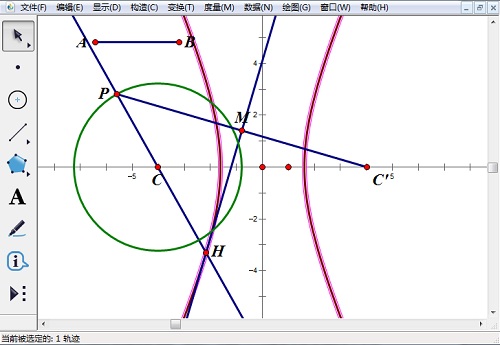
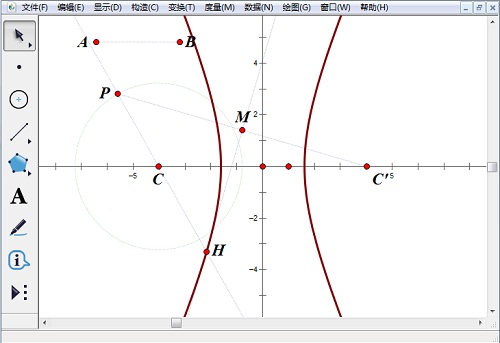
按照以上方法就可以用几何画板构造双曲线了,这是用几何绘图的方法构造双曲线。如果你的几何画板安装有自定义工具,那么可以很方便地直接用几何画板绘制,不用构造这么多的辅助线条。如需了解几何画板自定义工具的教程,可以参考几何画板怎样添加自定义工具。
展开阅读全文
︾